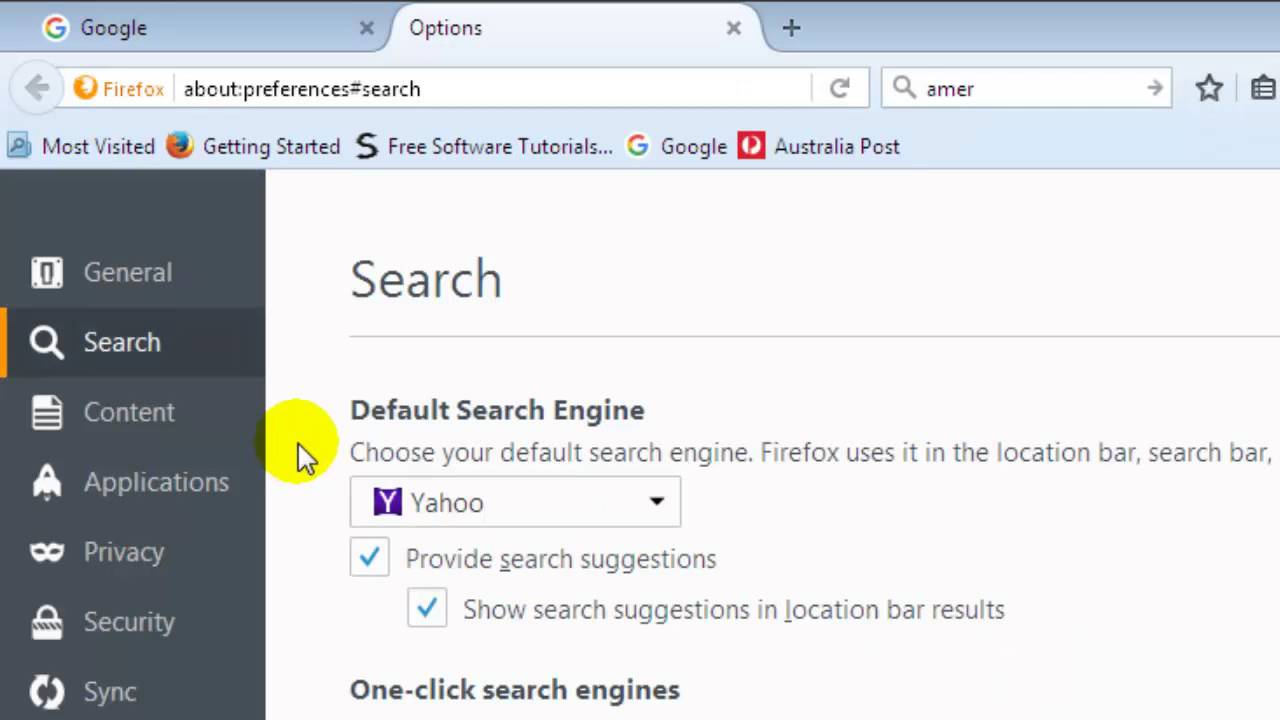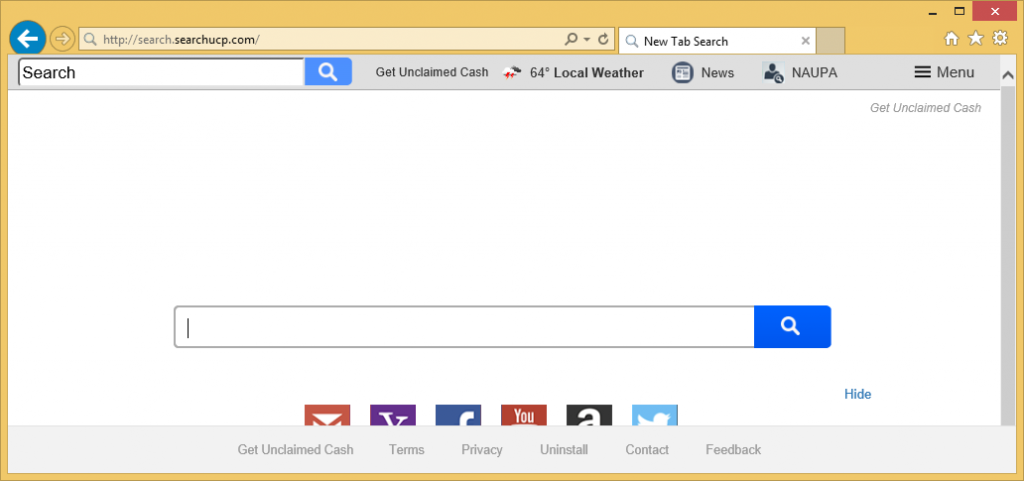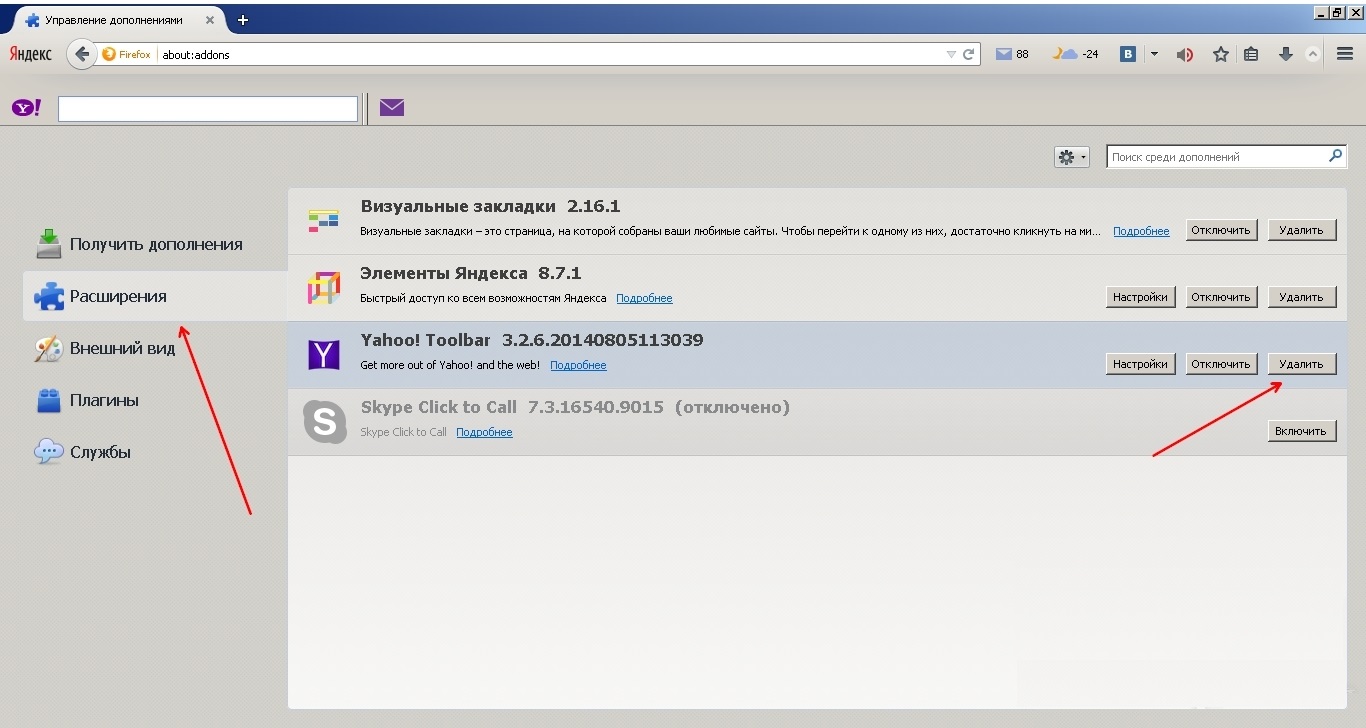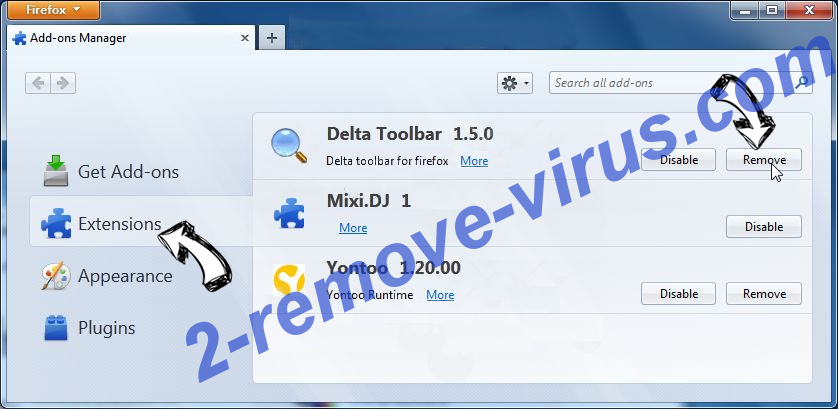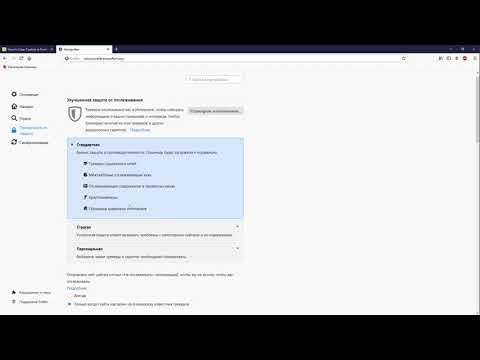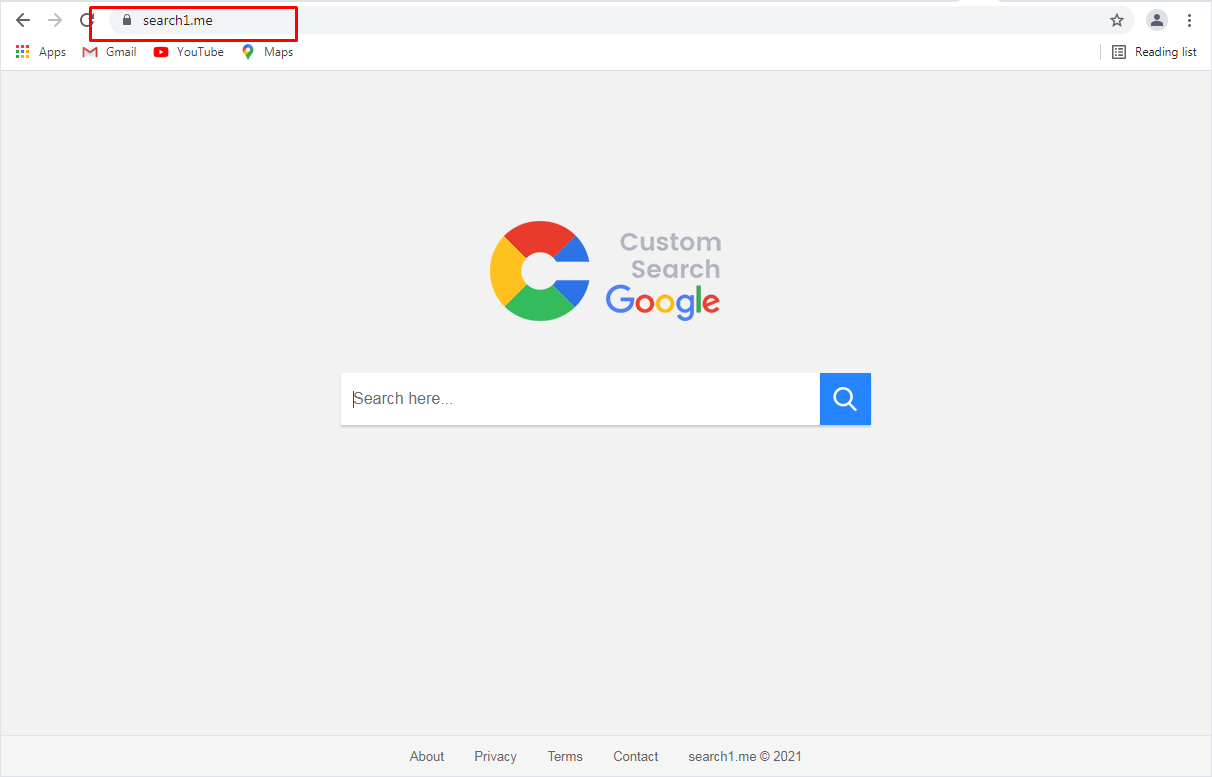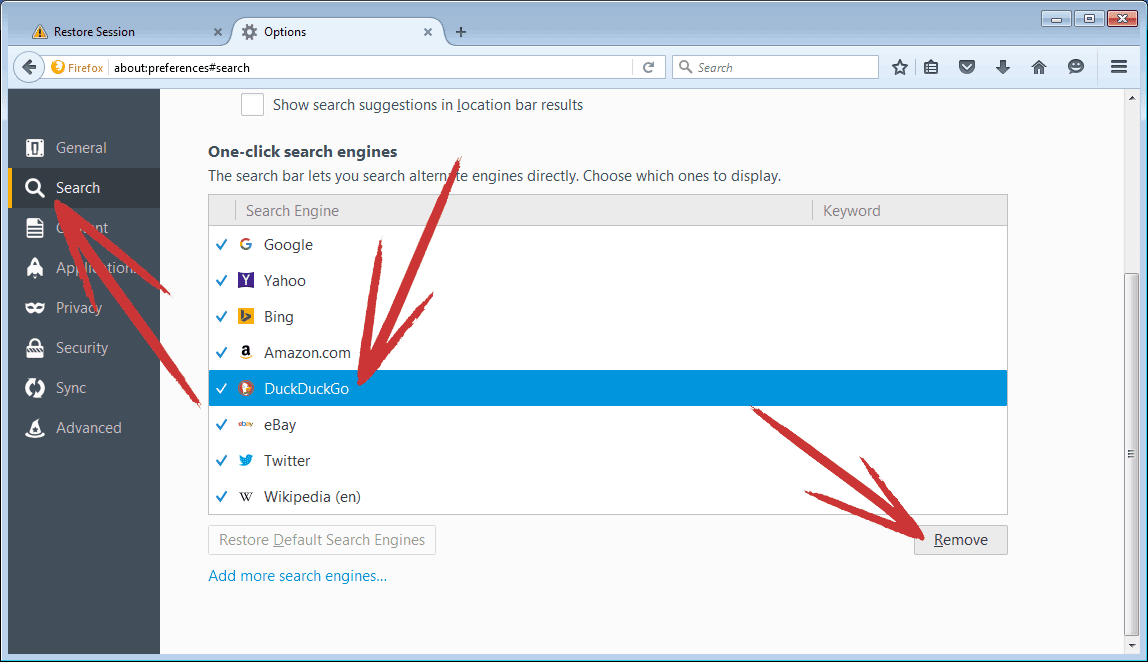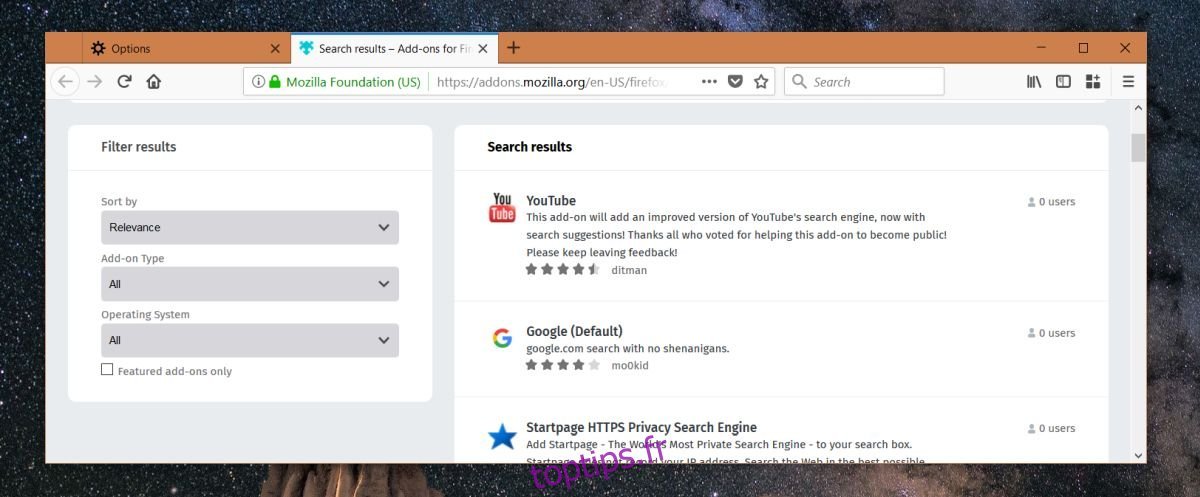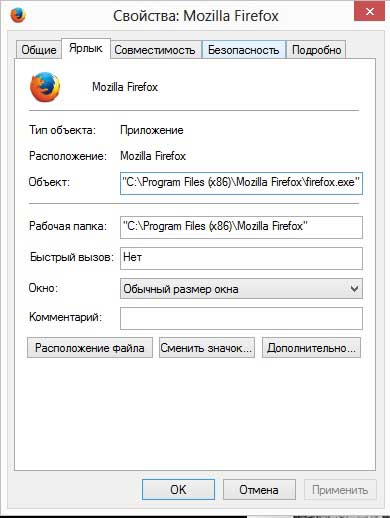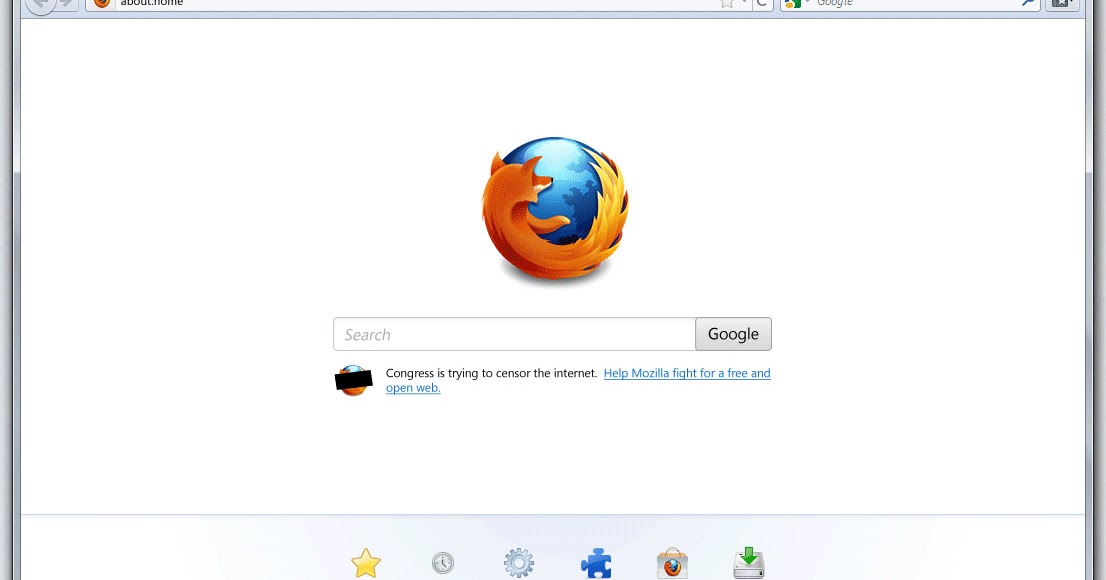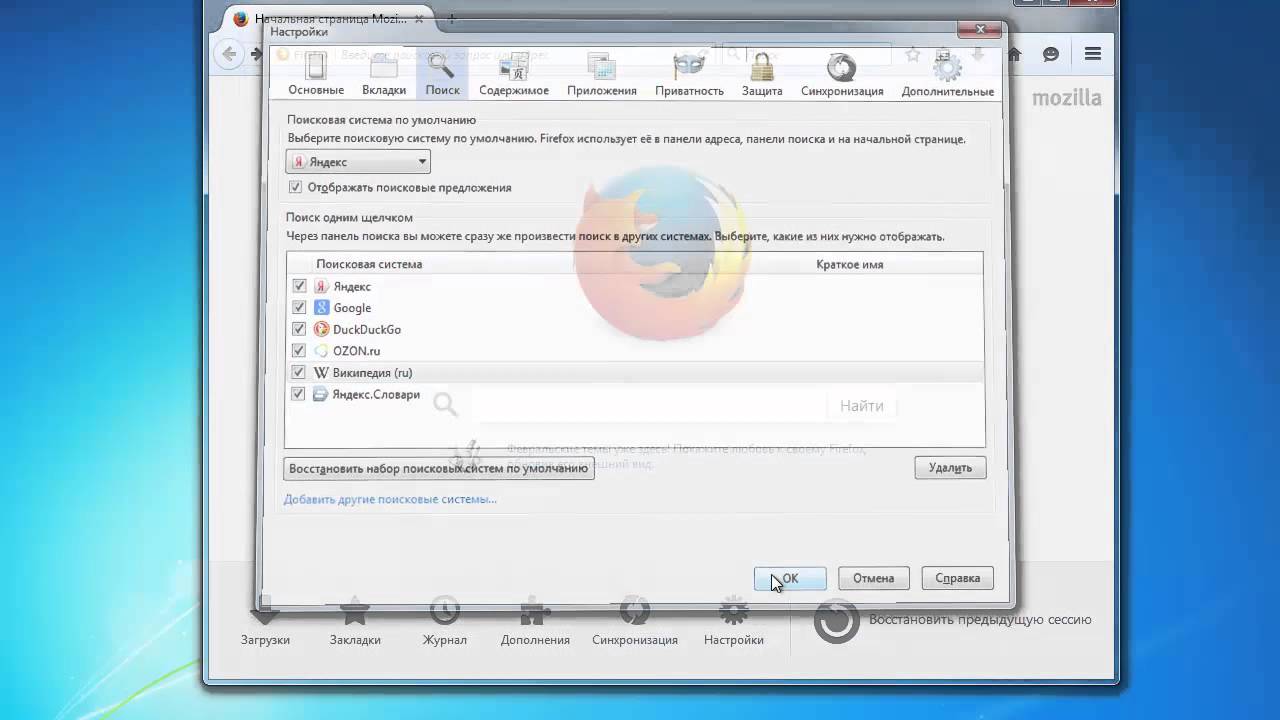Эффективные методы удаления Do Search из браузера Mozilla Firefox
Если вы столкнулись с проблемой нежелательного перенаправления на Do Search в Mozilla Firefox, эта статья поможет вам избавиться от нее. Следуйте нашим советам, чтобы вернуть контроль над своим браузером и обеспечить безопасность вашего компьютера.
Откройте Mozilla Firefox и перейдите в меню настроек, нажав на три горизонтальные линии в правом верхнем углу экрана.
Как почистить историю в Firefox для Windows? / Очистка элементов истории
Выберите пункт Дополнения и перейдите во вкладку Расширения. Найдите любые подозрительные или нежелательные расширения и удалите их.
Как удалить файлы Cookie из Firefox на Windows / Очистка Cookie в Firefox
Перейдите в меню настроек снова и выберите пункт Настройки. Откройте вкладку Поиск и удалите Do Search из списка используемых поисковых систем.
Как удалить поиск ac-ch.ru из Google Chrome, Mozilla Firefox, Internet Explorer
Проверьте, не изменена ли ваша домашняя страница. Для этого в настройках выберите вкладку Домашняя страница и убедитесь, что там указана нужная вам страница.
Как удалить неиспользуемые поисковики в Mozilla Firefox
Скачайте и установите антивирусную программу или программу для удаления вредоносного ПО. Проведите полное сканирование системы для обнаружения и удаления вредоносных программ.
Как удалить расширения из Firefox
Очистите кеш и файлы cookies в Mozilla Firefox. Это можно сделать через настройки браузера во вкладке Приватность и безопасность.
Проверьте свойства ярлыка Mozilla Firefox. Щелкните правой кнопкой мыши на ярлык, выберите Свойства и убедитесь, что в поле Объект не содержится ничего лишнего после пути к firefox.exe.
Как полностью удалить Mozilla Firefox
Если проблема не исчезает, попробуйте восстановить настройки Firefox по умолчанию. Для этого перейдите в Справка ->Информация для решения проблем и нажмите на кнопку Восстановить Firefox.
Как удалить Mozilla Firefox полностью с компьютера
Регулярно обновляйте браузер и все установленные расширения до последних версий, чтобы обеспечить максимальную защиту от вредоносного ПО.
Избегайте установки программ из ненадежных источников, чтобы снизить риск заражения вашего компьютера нежелательными программами и расширениями.
Как удалить закладки в Firefox для Windows / Очистка закладок